فهرست مطالب:
- مراحل
- برای تغییر نام شبکه WiFi خود (همچنین به عنوان SSID یا Service Set Identifier شناخته می شود)، باید وارد صفحه ادمین روتر خود شوید

تصویری: چگونه می توانم نام وای فای خود را TP Link تغییر دهم؟

2024 نویسنده: Lynn Donovan | [email protected]. آخرین اصلاح شده: 2023-12-15 23:46
Wireless->Wireless Settings را انتخاب کنید را منوی سمت چپ برای باز کردن را بي سيم تنظیمات صفحه نام شبکه بیسیم (برای برخی از مدل ها SSID نیز نامیده می شود): ایجاد کنید آ جدید نام برای شبکه بی سیم شما . اگر می خواهید استفاده کنید را پیش فرض TP -لینک_******* بی سیم نام ، همچنین می توانید آن را به عنوان مقدار پیش فرض بگذارید.
در نتیجه، چگونه می توانم نام و رمز عبور وای فای خود را TP Link تغییر دهم؟
مراحل
- مطمئن شوید که کامپیوتر شما به اینترنت متصل است.
- یک مرورگر وب باز کنید.
- 192.168.1.1 را در نوار آدرس مرورگر خود وارد کنید.
- نام کاربری و رمز عبور روتر را وارد کنید.
- روی Wireless کلیک کنید.
- روی Wireless Security کلیک کنید.
- به پایین بروید و کادر WPA-PSK/WPA2-PSK را علامت بزنید.
- رمز عبور جدید وارد کنید
علاوه بر این، چگونه تنظیمات روتر tp link خود را تغییر دهم؟
- مرورگر وب خود را باز کنید و در نوار آدرس تایپ کنید:https://192.168.1.1 یا https://192.168.0.1 یاhttps://tplinkwifi.net.
- نام کاربری و رمز عبور را در صفحه ورود تایپ کنید.
- Network > LAN واقع در منوی سمت چپ را انتخاب کنید.
بر این اساس، چگونه نام شبکه وای فای خود را تغییر دهم؟
برای تغییر نام شبکه WiFi خود (همچنین به عنوان SSID یا Service Set Identifier شناخته می شود)، باید وارد صفحه ادمین روتر خود شوید
- آدرس IP روتر خود را در مرورگر وب مورد علاقه خود وارد کنید.
- به عنوان مدیر وارد شوید.
- به تنظیمات بروید و به دنبال گزینه ای با عنوان "WiFiname" یا "SSID" بگردید.
- نام وای فای جدید خود را وارد کنید.
رمز عبور مدیریت روتر چیست؟
توجه: تنظیم مجدد روتر به آن پیش فرض تنظیمات کارخانه نیز شما را بازنشانی می کند رمز عبور روتر . این رمز عبور پیش فرض روتر است مدیر ” در مورد نام کاربری، فقط فیلد را خالی بگذارید. مهم: مطمئن شوید که LED پاور از روتر با فشار دادن دکمه Reset چشمک می زند.
توصیه شده:
چگونه قدرت سیگنال وای فای خود را تغییر دهم؟
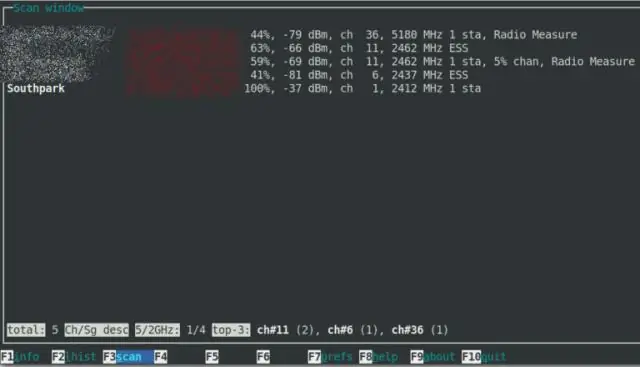
چگونه سیگنال Wi-Fi خود را تقویت کنیم مرحله 1: مکان روتر را تغییر دهید. مرحله 2: سیستم عامل روتر را به روز کنید. مرحله 3: کانال Wi-Fi را تغییر دهید. مرحله 4: یک آنتن با بهره بالا اضافه کنید. مرحله 5: یک تکرار کننده یا توسعه دهنده Wi-Fi اضافه کنید. مرحله 6: شبکه خود را ایمن کنید. مرحله 7: روتر خود را ارتقا دهید
چگونه می توانم رمز عبور وای فای Singtel خود را تغییر دهم؟

رمز عبور پیشفرض وایفای شما را میتوانید روی برچسب در کنار یا پایین مودم پیدا کنید. اگر می خواهید رمز وای فای خود را تغییر دهید، برای مشاهده صفحه پیکربندی روتر خود به http://192.168.1.254 مراجعه کنید. زیر "Wireless" را بررسی کنید و "WPA Pre Shared Key" یا "NetworkKey" خود را تغییر دهید
چگونه می توانم نام وای فای و رمز عبور گوشی خود را تغییر دهم؟

دو راه برای تغییر نام شبکه و رمز عبور وجود دارد برای دستگاه های اندرویدی، روی نماد منو در گوشه سمت چپ بالای صفحه ضربه بزنید و سپس روی اینترنت ضربه بزنید. روی Wireless Gateway ضربه بزنید. "ChangeWiFi Settings" را انتخاب کنید. نام شبکه و رمز عبور جدید خود را وارد کنید
چگونه نام وای فای hitron خود را تغییر دهم؟

برای دسترسی به تنظیمات مودم WiFi خود: یک مرورگر وب (اینترنت اکسپلورر، فایرفاکس، سافاری، کروم و غیره) باز کنید. در نوار آدرس، عبارت: 192.168.0.1 را تایپ کنید [سپس EnterKey را فشار دهید] نام کاربری*: mso را وارد کنید. رمز عبور*: msopassword را وارد کنید. روی ورود کلیک کنید. برای تغییر رمز عبور WiFi: برای تغییر نام شبکه WiFi (SSID)
چگونه می توانم رمز عبور وای فای Edimax خود را تغییر دهم؟
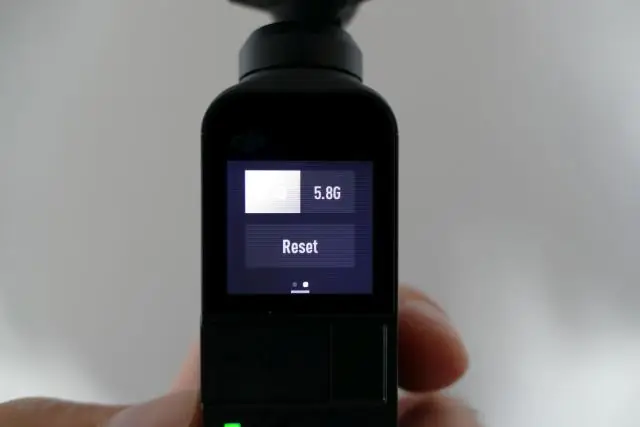
مرورگر وب را باز کنید، "192.168.2.1" را در نوار آدرس تایپ کنید و اینتر را فشار دهید. 3. حساب و رمز عبور پیش فرض admin/1234 است
